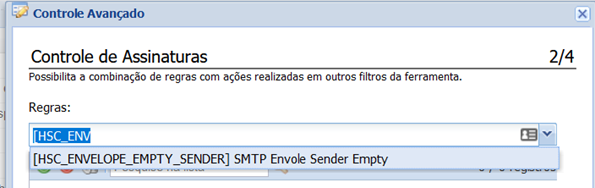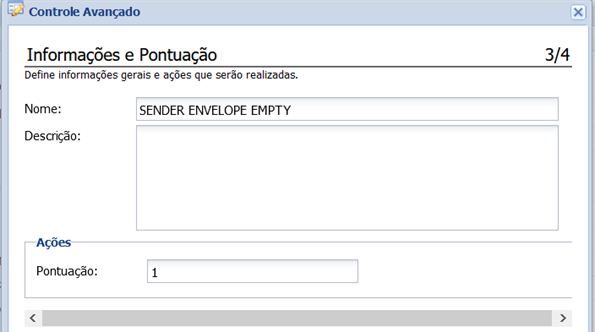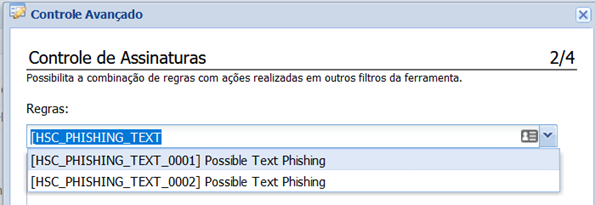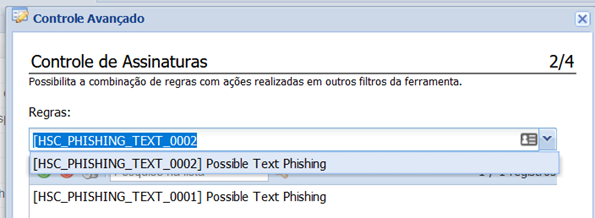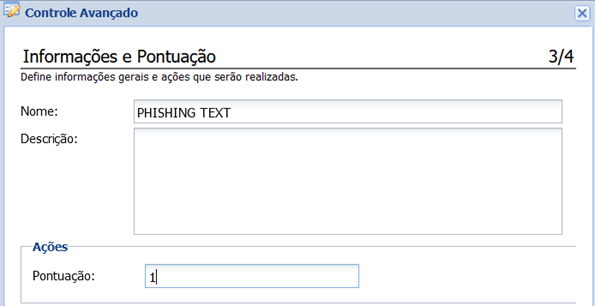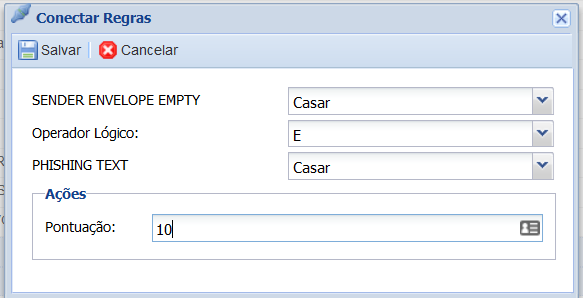...
Casando essas duas regras, aumentaremos a pontuação em 10.
Passo-a-Passo
Primeiramente vamos para a parte onde criaremos as regras:
...
Clique em Adicionar

Selecione a Regra por Controle de AssinaturasA primeira regra que vamos fazer é para detectar o SENDER do ENVELOPE VAZIO
Indicado pela regra: [HSC_ENVELOPE_EMPTY_SENDER]
Selecione a regra indicada e clique em Avançar
Dê um nome a regra e coloque qualquer pontuação (já que essa pontuação será suprimida ao casar com outra regra – regra de texto com características de phishing)
Clique em Avançar e na próxima tela clique em Salvar
Será criada uma linha parecida com essa abaixo:
Clique em Adicionar

Selecione a Regra por Controle de AssinaturasA segunda regra que vamos fazer é para detectar o texto phishing no corpo da mensagem
Indicado pela regra: [HSC_PHISHING_TEXT_0001] e [HSC_PHISHING_TEXT_0002]
Selecione o primeiro [HSC_PHISHING_TEXT_0001]
No campo Operador Lógico, mude para OU
Agora inclua a outra assinatura de texto phishing [HSC_PHISHING_TEXT_0002]
Ao incluir a segunda assinatura, deve ficar algo parecido com:
Clique em Avançar
Dê um nome para a regra e uma pontuação qualquer
Clique em Avançar e na próxima tela Clique em Salvar
Será criada uma nova linha no Controle Avançado parecido com:
Selecione as duas regras criadas
Clique no botão Conectar
Aponte a pontuação desejada, que no nosso exemplo é 10
Clique em Salvar
Deve aparecer as duas regras casadas em uma única linha, parecida com:
Clique no botão em Aplicar Configurações ( ) na parte superior do MailInspector e aplique as regras, para que esse controle avançado (aumenta a pontuação em 10), seja válido.
...